スピーカーをデスクトップコンピュータに接続する方法
現代の生活では、オーディオ体験を向上させるために、デスクトップ コンピュータとスピーカー間の接続が多くのユーザーにとって一般的なニーズとなっています。ゲーム、オーディオビジュアルエンターテインメント、または仕事で使用する場合でも、正しい接続方法によりクリアで安定した音質を確保できます。この記事では、デスクトップ コンピューターとスピーカーを接続するさまざまな方法を詳しく紹介し、参考として最近の話題に関するデータを添付します。
1. スピーカーをデスクトップコンピュータに接続する一般的な方法
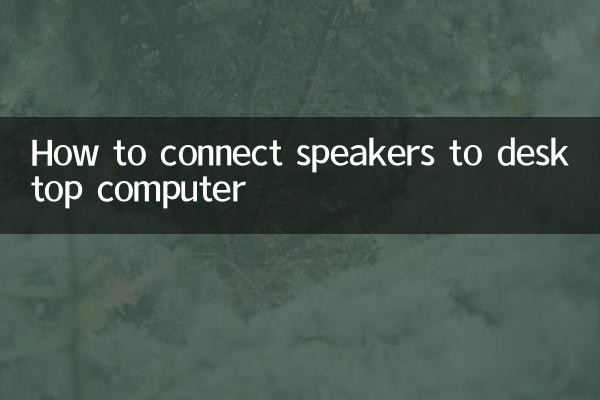
1.3.5mmオーディオインターフェース経由で接続
これは最も伝統的で簡単な方法です。デスクトップ コンピュータには通常、3.5 mm オーディオ出力インターフェイス (緑色のインターフェイス) が装備されています。オーディオ ケーブルを使用してコンピュータをスピーカーの AUX 入力インターフェイスに接続するだけです。
2.USBインターフェース経由で接続
一部のスピーカーは USB 直接接続をサポートしており、コンピューターに接続するとドライバーが自動的に認識され、インストールされます。この方式はデジタル信号の伝送に適しており、音質がより安定します。
3.Bluetooth経由で接続する
スピーカーが Bluetooth 機能をサポートしている場合は、コンピューターの Bluetooth 設定でスピーカーを検索してペアリングできます。注: デスクトップ コンピュータには Bluetooth モジュールまたはアダプタが必要です。
4.HDMIまたは光インターフェース経由で接続
ハイエンド オーディオまたはホーム シアター システムは HDMI ARC または光入力をサポートしている場合があり、コンピューターのオーディオ設定で対応する出力デバイスを選択する必要があります。
2. 接続手順を詳しく解説
| 接続方法 | ステップ | 注意事項 |
|---|---|---|
| 3.5mmオーディオケーブル | 1. オーディオケーブルをコンピュータの緑色のポートに差し込みます。 2. もう一方の端をスピーカーの AUX 入力に接続します。 3. パソコンの設定で「スピーカー」を選択します。 | インターフェースの緩みを避け、ワイヤーが損傷していないか確認してください。 |
| USB | 1. USB ケーブルをコンピュータに接続します。 2. ドライバーが自動的にインストールされるまで待ちます 3. USB オーディオデバイスをデフォルトの出力として選択します | スピーカーがUSB入力をサポートしていることを確認してください |
| ブルートゥース | 1. パソコンとオーディオのBluetooth機能をオンにする 2. デバイスの検索とペアリング 3. オーディオ出力として Bluetooth スピーカーを選択します | 信号干渉を避けるため、距離は遠すぎてはなりません |
3. よくある問題と解決策
1.音声が出力されない
オーディオ ケーブルがしっかりと差し込まれているかどうか、スピーカーの電源が入っていることを確認し、コンピューターの設定で正しい出力デバイスに切り替えてください。
2.音質が悪い、またはノイズがある
インターフェイスの接触不良またはケーブルの品質の問題が原因である可能性があります。ケーブルを交換するか、インターフェイスをクリーニングしてみてください。
3.Bluetooth接続が不安定です
コンピューターとスピーカーの間に障害物がないことを確認するか、Bluetooth ドライバーを更新してみてください。
4. 最近のホットトピックのデータ参照 (過去 10 日間)
| ランキング | ホットトピック | 検索ボリューム (10,000) |
|---|---|---|
| 1 | AI技術の応用 | 520 |
| 2 | ワールドカップのイベント | 480 |
| 3 | デスクトップコンピュータのアクセサリ | 310 |
| 4 | オーディオ機器の推奨事項 | 290 |
5. まとめ
デスクトップ コンピューターとスピーカーを接続するにはさまざまな方法があり、ユーザーはデバイスがサポートする機能に基づいて最適な方法を選択できます。シンプルな有線接続であっても、便利な Bluetooth ペアリングであっても、正しく行うことで素晴らしいオーディオ体験が得られます。問題が発生した場合は、この記事の解決策を参照するか、専門の技術者に相談してください。
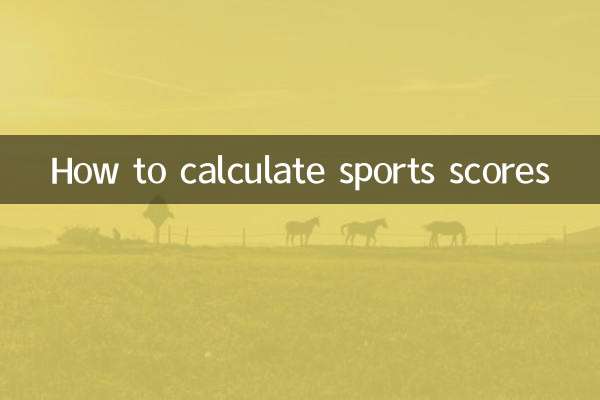
詳細を確認してください

詳細を確認してください